Készítsen egy gyönyörű romantikus kollázst az adobe fotoshop-ban
Hozzon létre egy gyönyörű romantikus kollázst az Adobe Fotoshop-ban.
Ehhez a Photoshop alkalmazásban hozzon létre egy új, 2100x1500 képpont méretű dokumentumot, és helyezze be a megfelelő háttérképet. A megfogalmazott kompozíció megvalósításához az őszi természet képét választottam (1. ábra).

Ha át szeretné vinni a képet egy új dokumentumra, az őszi természetű háttér mellett, megnyomom a billentyűk kombinációját: Ctrl + A. Az egész képen azonnal megjelenik szaggatott vonalak. Bal egérgomb, az őszi természetre áthelyezi a képet egy új dokumentumba.
Felhívom az átalakítást, a billentyűparancsot: Ctrl + t és nagyítsd ki a képet. A kép arányainak mentéséhez nyomja meg a Shift billentyűt. Ezután nyomom az Enter-t.
Megnyitok egy fotót egy fiatal párról. Ezt a pár szerelmes romantikus képét választottam (2. ábra).

Ebből a fotóból el kell távolítanunk a kert háttérképét. Elkezdem elkülöníteni a párt a háttérből. Ehhez duplikálom a fő hátteret, létrehoztuk a háttérképet. Ezután lépjen a Layers-Create Duplicate Layer menübe. automatikusan nevezték el: Háttér másolat 2. Kattintson az Ok gombra.
Most, míg a 2. háttérkép rétegben a rétegek palettán lévő ikonra kattintok: Adjon hozzá egy rétegmaszkot. A munka kényelme érdekében elrejtem a Háttér és Háttér másolatokat. Ehhez kattints az egyes rétegek "peephole" -jára.
Most válassza kerek puha kefével 100% fényelnyelés, fekete színű, mint a primer, és miután a maszkrétegen, törölni Start mintázat, ahol a törölt részeket alakítunk ki a „sakktábla mintázattal”, ami azt jelzi, hogy az alapvető mintát eltávolítjuk (3. ábra).
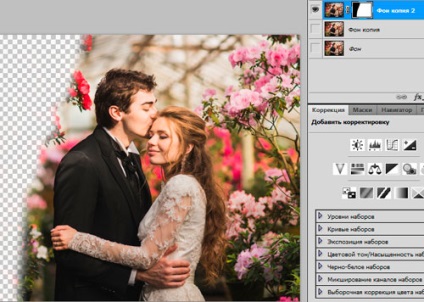
Az ecset mérete csökkenti a kis részletek közeledtével, hogy ne tegye ki a felesleges mennyiséget. Miután a háttér eltávolításra került, áthelyezheti a fiatal párt a fő dokumentumra. Az eszköztáron válassza az Áthelyezés eszközt, és vigye át a fiatal párat. Hívja az átalakítást a Ctrl + t megnyomásával, és növelje a fiatal pár képét a kívánt méretre, miközben lenyomva tartja a Shift billentyűt (4. ábra).
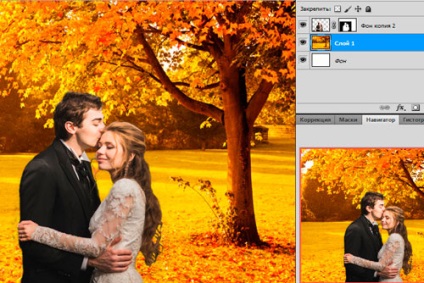
Most hozzáadom a fényhatást. A rétegek raklapján egy fiatal pár. Kattintson duplán az ablak megnyitásához: Rétegstílus. Stílus hozzáadása: belső árnyék. tegye a keverési módot: A szár szárának tisztasága. Az opacitás 100%. szög 90 grad. eltolás 12 px. 0% -os összehúzódás. a méret 21 képpont (5. ábra).
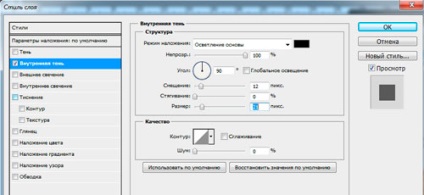
Aztán a fülre megyek: Külső fény. Mód átfedés Lineáris tisztító. az opacitás 30%. zaj arány 0%. a színátmenet világosszürke. módszer - puha. tartomány 0%. méret 120 px (6. ábra) és kattintson az Ok gombra.
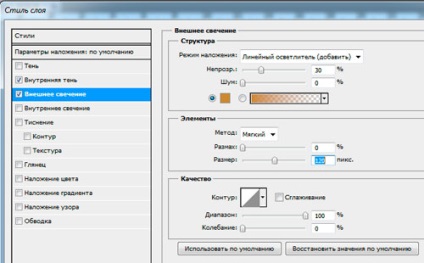
A réteg fölött a Fiatal párral. hozzon létre egy új beállító réteget, és kissé állítsa be a képet. Hozzáadok egy levágó maszkot, és kissé sötétítenek a képen. Összetételemben őszi levelekkel felveszem a képeket. Hívja az átalakítást Ctrl + t. csökkentse, másolja és rögzítse az Alt billentyűt.
A romantikus hatás fokozása érdekében az új összetételhez további elemeket is hozzáadtam: pillangók és madár. Az átalakítás alkalmazásával az új elemeket a kívánt méretre csökkentem (7. ábra).

Adj hozzá még több fényhatást. Ehhez nyissa meg a képet tükröződéssel és illessze be a dokumentumba, hogy káprázáskor a Blending módot a Screen módra cserélje. Az átalakítást okozom, és megváltoztattam a méretét.
Abban a pillanatban a pillangó jól néz ki, de még jobbat is tehet, mert ehhez részleteket adunk hozzá. Az Ovális eszközt választom. fehér színű, mint a fő, és rajzoljon egy kis kört, a méretet, amelyet a kép alatt választasz.
Ezután menjen a Filter menübe. Az alábbiakat választom: Blur-Blur a Gauss-féle és a sugarat 27px-re állítja. De talán a képedre, a sugár többé-kevésbé lesz.
Új csoportot hozok létre az összes réteg fölött, és ezt "Fényhatásnak" nevezem. Módosítsa a csoport Keverési módját a Fényerőre, és mozgassa az ellipszetet erre a csoportra (8. ábra).
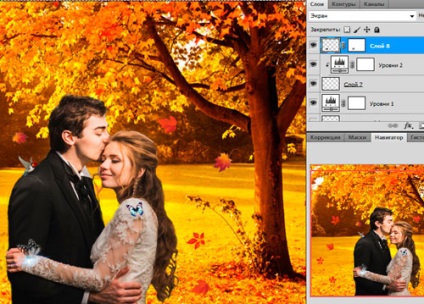
Új kefék készítéséhez az ecset beállításait fogom használni. Ehhez hozzon létre egy új réteget a "Fényhatások" csoporthoz, nevezze el a "Sparks" új kefét, válasszon egy fehér puha kefét, és állítsa be a kefe beállításait (9. ábra).
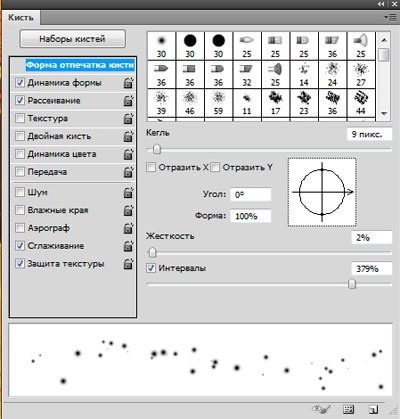
Az ecset beállításait a fülre állítottam: Az alak dinamikája (10. ábra).
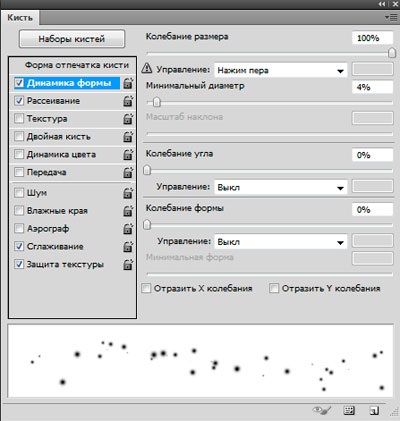
és a Diszperzió fülön (11. ábra).
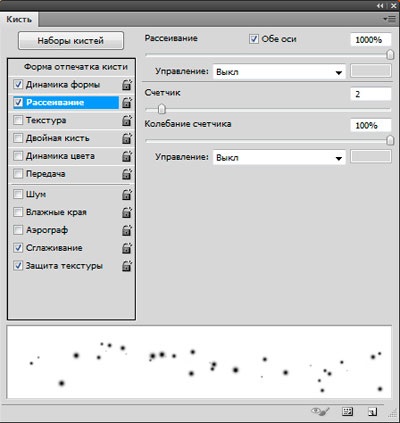
Most a kefe fel van szerelve. Most húzza ki a Sparkot a mi összetételünkre és adja hozzá a rétegstílusokat. Ehhez kattintson duplán a "Spark" rétegre, válassza ki a Külső izzást (12. ábra).
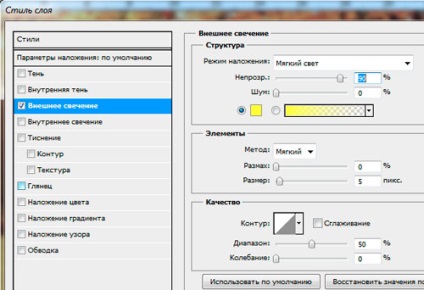
Ennek eredményeként ilyen varázslatos szikrákat kaptunk a lány kezén (13. ábra).

Most adok némi fényt. Ahhoz, hogy hozza létre ezt a csoportot „Light Effects” új réteget: „Light”. Keverési mód erre réteg „Color Dodge”. Opt egy eszközt: Lasso eszköztár telepítéséhez Feather 40 pixel és kiemeli a pillangó, válasszon fekete, mint a fő szín a palettán, és alkalmazza a szűrőt: Render-felhők. Azért választottam ezt a szűrőt többször, amíg nem tetszik a kapott szűrő kimenetére. Egy kis fényelnyelés levinni 90% körüli (14. ábra).

És most hozzon létre egy fényerőt a szerelmes párnak. Új réteget hozok létre az összes réteg tetején, az eszköztáron válassza ki a Gradiens eszközt, és állítsa be a színátmeneti beállításokba: Belső szín: Alapvetőtől áttetszővé, és húzza ki a foltokat (15. ábra).

Most hozz létre egy új réteget, és használja a Gradient-Radial Gradient eszközt. Megismétlem az előző lépést, csak a szín van beállítva, a belső szín narancssárga, a külső átlátszó. És nyújtsd a képen a színátmenetet. E rétegek átlátszatlanságát 88% -ra csökkentettem, és a szűrő: Gaussian Blur-Blur menüpontra lépsz. A sugarat 60,8 képpontra állítottam (16. ábra).
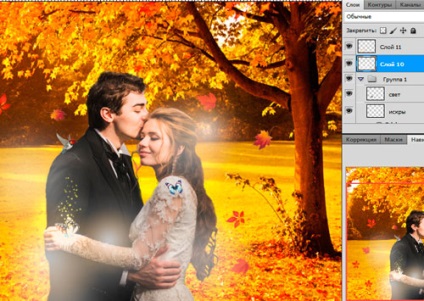
Új réteget hozok létre, és megismételem az előző lépést, csak a választott szín kék. Emellett csökkentem az Opacity-t, és elmosódott a Gauss-ban. Más színeket is hozzáadhat saját belátása szerint. Most veszi a Soft Brush eszközt, és állítsa be a következő paramétereket: a tabulátor lapon az ecset méretét 120% -ra állítom. a forma dinamikáján: 100% -os ingadozások (17. ábra).
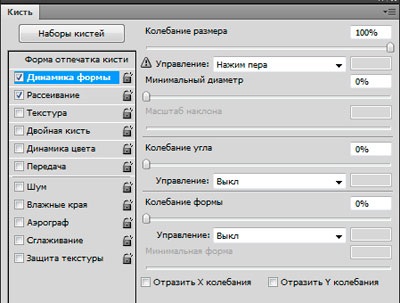
A Diszperzió fülön a következő értékek találhatók: diszperzió 1000 képpont. számláló 1. És a képen ecsettel nyomtattam ki. Ezt kaptuk (18. ábra).

Most megnyitom a fájlt a hullámképen (19. ábra).

Áthelyezem a munkánkba, az átalakítást Ctrl + t-nek hívom, és okozom a deformációt. A második hullámot a réteg alatt helyezem el a fiatal párt és vízszintesen tükrözni (20. ábra).

Hozzon létre egy új réteget az összes réteg tetején, és állítsa a Blend módot a Színre. Az előtér színét zöldre állítottam. Kerek puha kefét választok és festek a hullámok felett. Ezután kiválasztom a Filter: Blur-Blur-ot a Gauss-tól. állítsa be a sugarat 25,2 képpontra, és csökkentse a réteg áttetszőségét 65% -ra. Most veszi az Eraser eszközt és törölje többet felesleges helyeken (21. ábra).

És munkánk végeztével felveszem a ragyogó csillagok összetételét.

Így gyönyörű romantikus kollázs eredményünk van munkánk végére (22. ábra). Véleményem szerint nagyon csodálatos ajándék.
Minden a legjobb neked.
HTML leckék
CSS leckék
Cikkek
műszerek
Webhelysablonok
könyvek
díszítés
Weboldal az A-tól Z-ig
Keressen pénzt online
Csalás az interneten
Munkavédelem
MODULÁRIS FESTÉSEK
PHP TANULMÁNYOK
A szolgáltatások
szkriptek
SEO
jQuery
A munkakörülmények különleges értékelése (SOT) - AWP
Internetes fizetési rendszerek
A PHOTOSHOP LEHETŐSÉGEI
Titkos rész

Keress mindegyiket
az iskolából a nyugdíjasra!
„Hogyan?”
További információ >>>
Szeretne pénzt keresni?
2 Urovnevaja
Partnerprogram!
Csatlakozz most.
Moduláris kép: A vörösbársony luxusja
Moduláris absztrakció: a nap energiája
Moduláris kép: kék rózsák
Moduláris kép: Vízesés
Moduláris kép: Orchideák
Domainregisztráció
LLC "PC" LuxStroy "
Ha tetszik
webhelyünk telepítése
Linkünk. és
Ajándékokat kap.